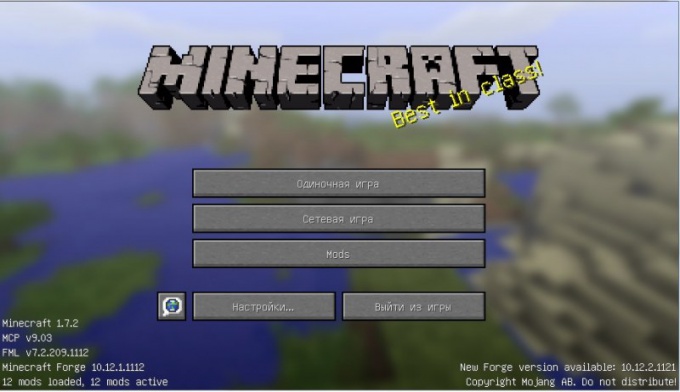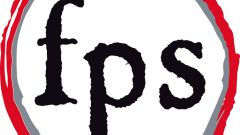Вам понадобится
- - настройки Java
- - программа Game Booster
- - мод OptiFine
Инструкция
1
Если у вас наблюдаются вышеупомянутые проблемы с fps (частотой кадров в секунду - именно она во множестве случаев «повинна» в зависании вашей любимой игры), обратите сперва внимание на настройки Java. Зачастую даже обладатели весьма мощных компьютеров при некорректной работе этой программной платформы сталкиваются с бесчисленными лагами в Minecraft. Порой загвоздка в том, что драйвера не соответствуют разрядности вашей Windows. Щелкните правой клавишей мышки по «Мой компьютер», выберите вкладку «Свойства» и выясните, 32- или 64-разрядная у вас система. Удалите не соответствующие этому показателю драйвера и проинсталлируйте адекватные ему.
2
Если окажется, что проблема совершенно не в том: программное обеспечение подходит к разрядности Windows, а fps в «Майнкрафт» все равно далека от нормы, - проверьте, достаточно ли выделяется оперативной памяти под Java. Зайдите в контрольную панель данного программного продукта следующим образом. Когда у вас XP - через диск С либо проводник, а в Windows 7 - через панель управления (через пусковое меню компьютера). Откройте контрольную панель Java, в ней - одноименную вкладку и там жмите View. В появившемся окне должна быть всего одна строчка. Если их несколько, удалите Java и установите ее более современную версию.
3
Теперь опять аналогичным образом зайдите в контрольную панель вышеупомянутой программной платформы и в пустой строчке с Runtime Parameters впишите нужные показатели оперативной памяти. Они зависят от общего объема ОЗУ на компьютере. Если он, к примеру, составляет 4 Гб, укажите следующие значения: -Xms1024M -Xmx3072M. Первая цифра будет соответствовать минимальному объему «оперативки», а вторая - максимально выделяющемуся под игру. Однако вышеприведенные значения пригодятся вам, если у вас 64-разрядная Windows. Когда разрядов всего 32, указывайте -Xmx не больше 1 гигабайта (к примеру, 972М).
4
После всех вышеупомянутых изменений щелкните по ОК, а затем - по Apply. После этого Minecraft у вас должен заработать намного быстрее и без лагов. Однако если никаких перемен в этом плане не произойдет, попробуйте установить специальную программу - Game Booster. Она производит дефрагментацию игровых файлов и папок, отключает ненужные приложения и очищает оперативную память, высвобождая ее доселе не задействованные объемы и тем самым способствуя увеличению fps. Кроме того, она осуществляет автоматический поиск и обновление нужных для скорейшей работы игровых программ драйверов.
5
Воспользуйтесь специальным модом OptiFine для значительного увеличения производительности игры. Установите его любым подходящим для его версии способом (например, для 1.6.2_С4 и выше закиньте содержимое архива с вышеупомянутым плагином в mods вашего Minecraft Forge). Отрегулируйте в игровом меню дистанцию прорисовки изображения, уровень сглаживания освещения, методы загрузки чанков и ряд других графических параметров. Теперь, когда вы перейдете в геймплей, он у вас будет проходить без ненавистных лагов.
Обратите внимание
Установка Game Booster будет иметь смысл, если у вас компьютер слабоват, и на нем именно очистка памяти от ненужных файлов и их фрагментов способствует улучшению функционирования Minecraft. На мощных процессорах результатов воздействия вышеупомянутой программы вы фактически не заметите.
Полезный совет
Для максимальной производительности игрового приложения отключите звезды, туман, небо, облака, всю анимацию, установите короткую дистанцию прорисовки и быструю графику.
Источники:
- Инструкция по увеличению объема оперативной памяти, выделяемой под игру
- О моде Optifine